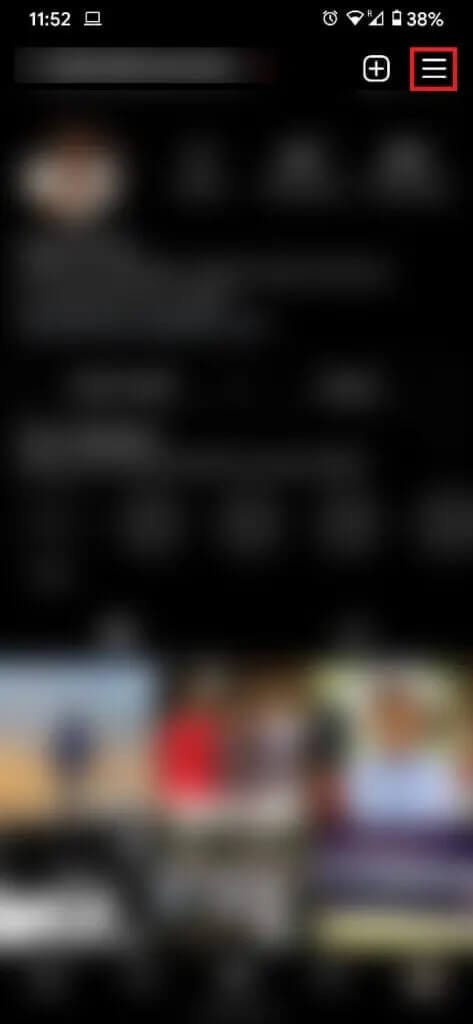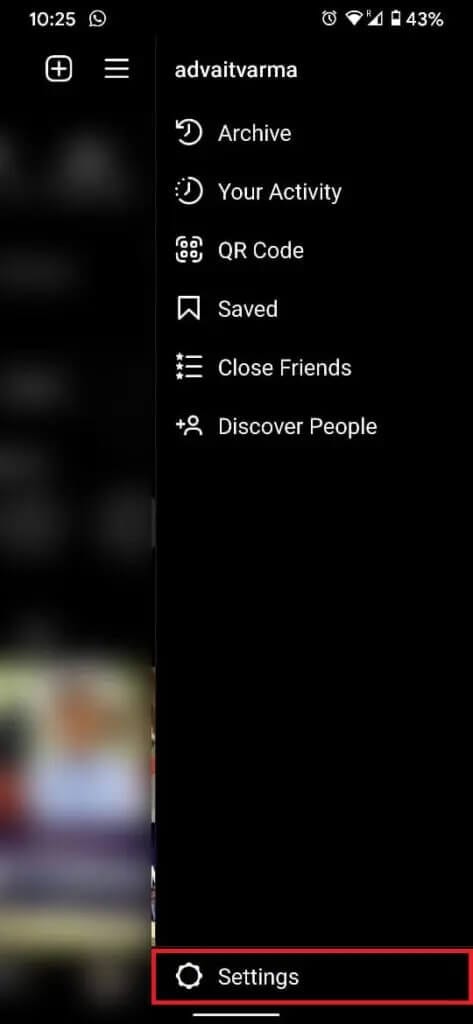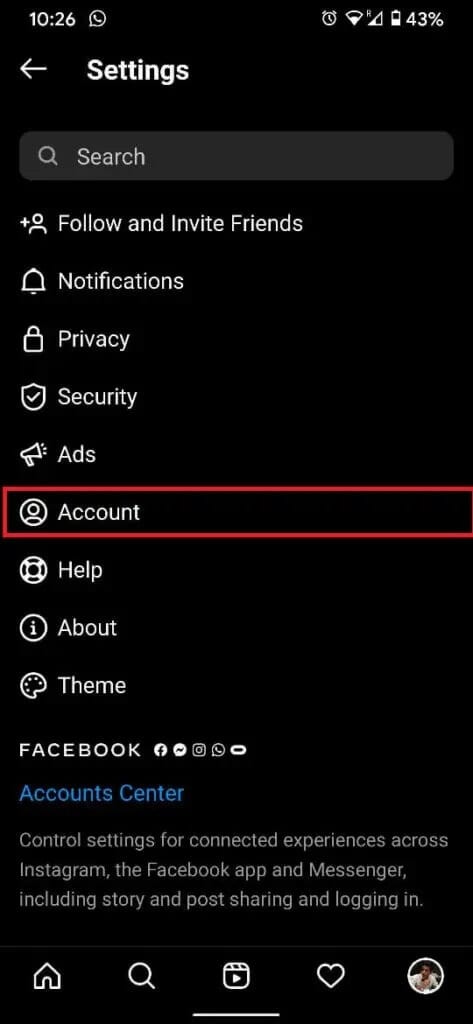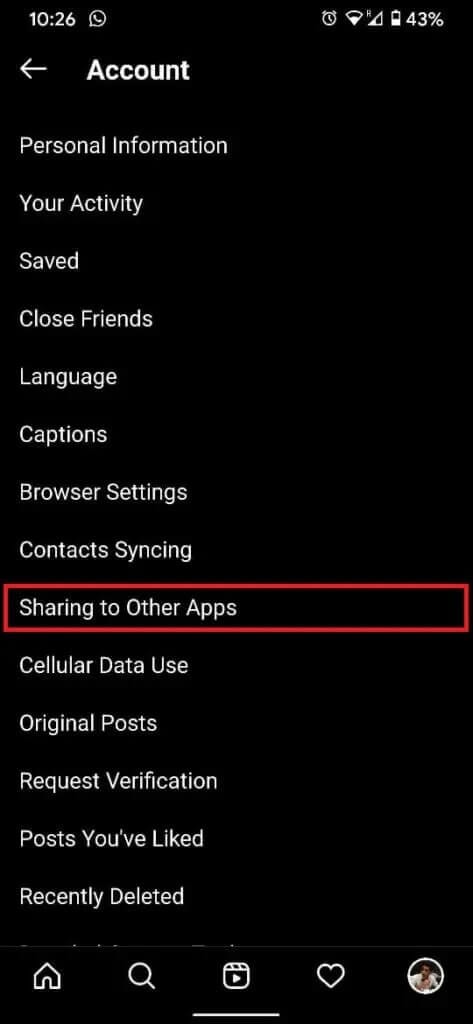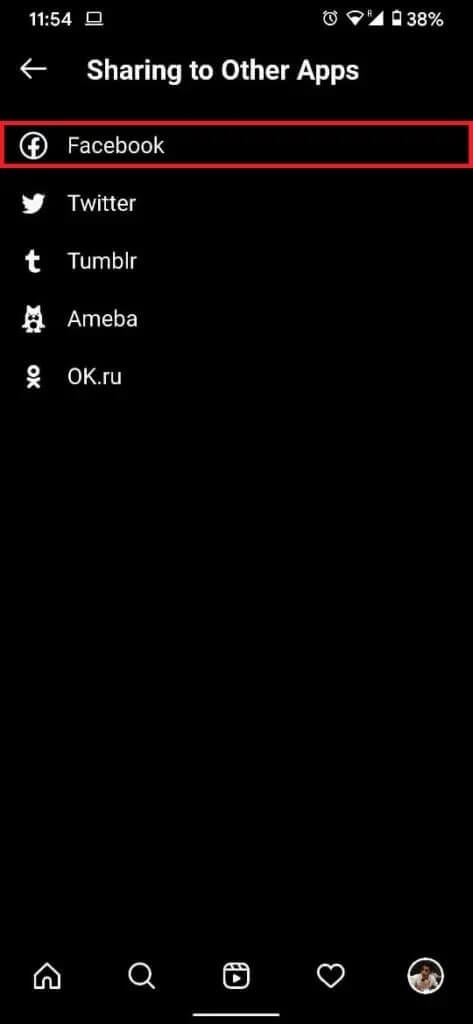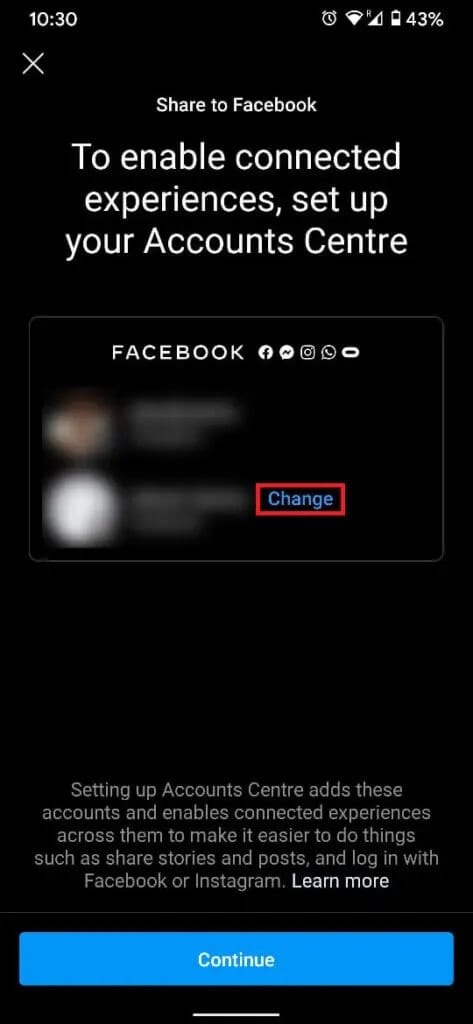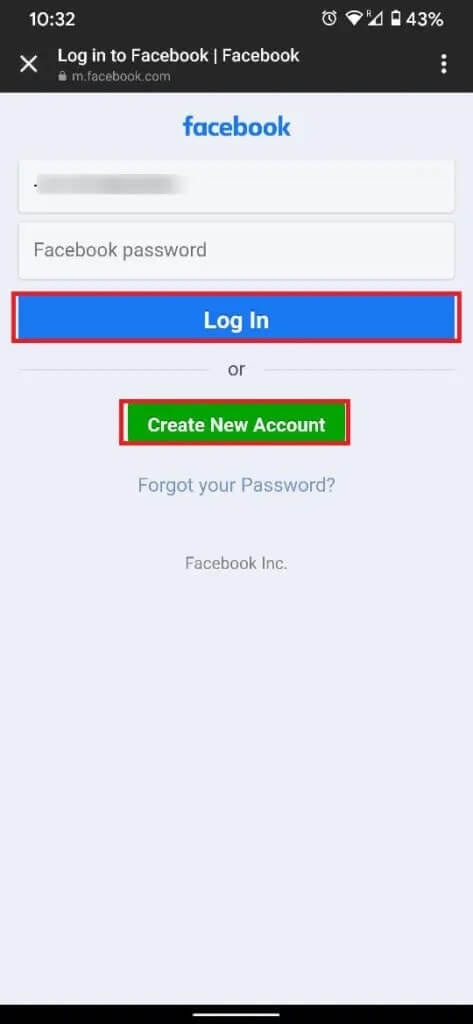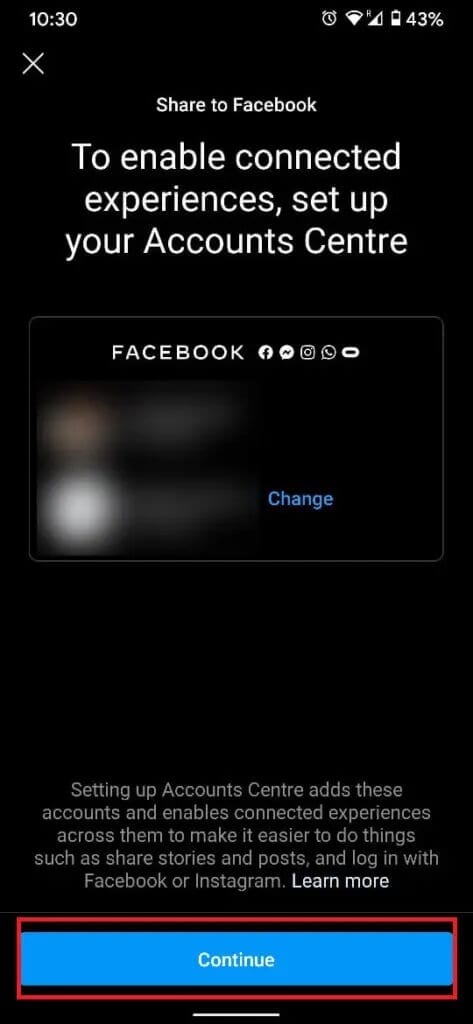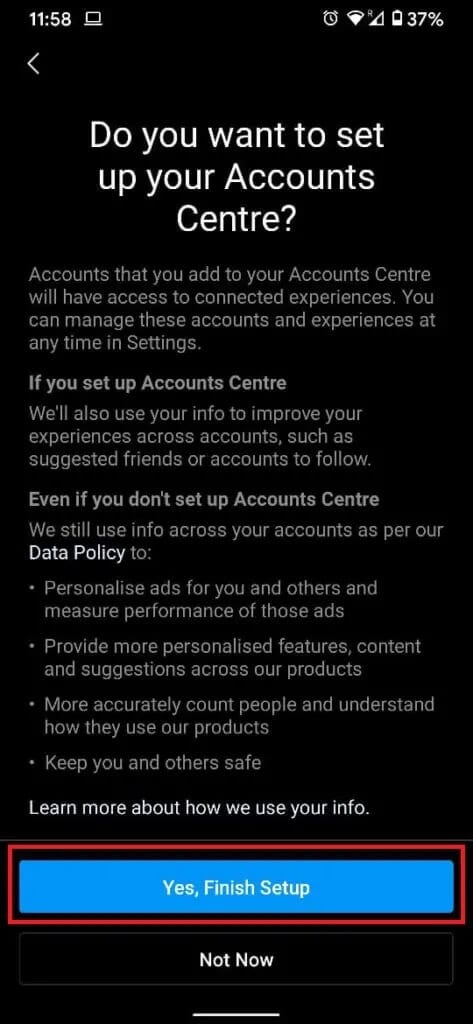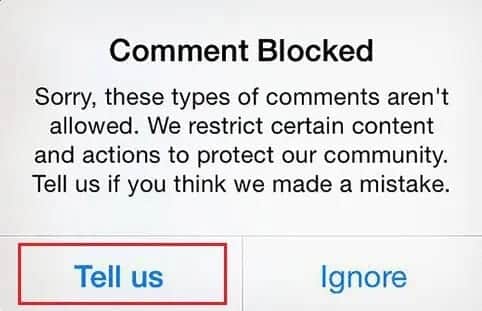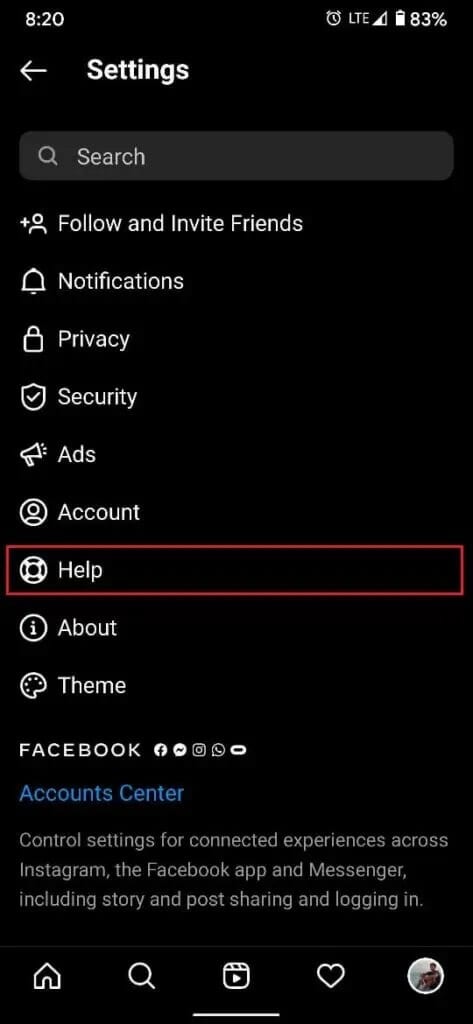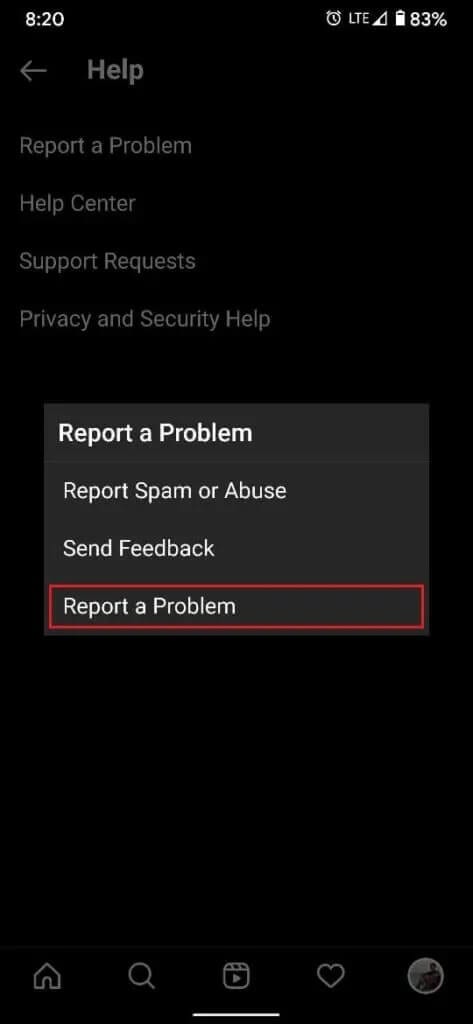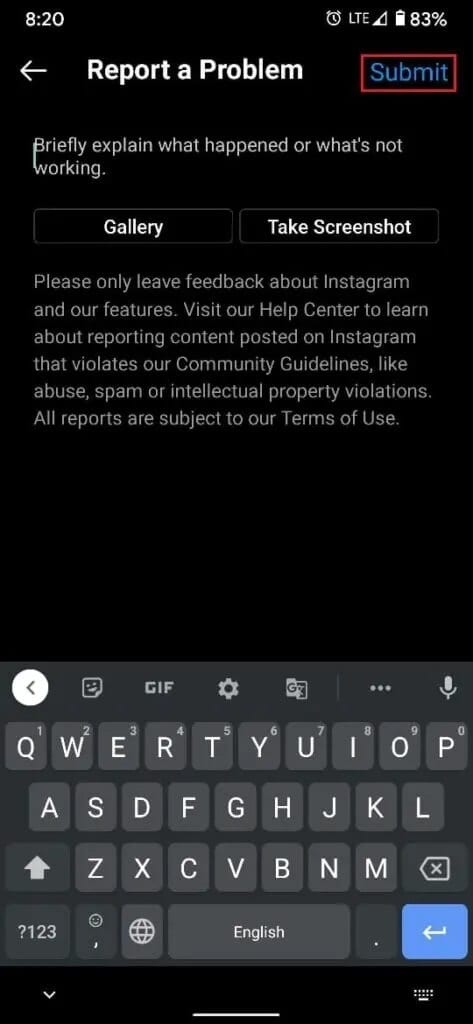Instagram 차단 작업 오류를 수정하는 방법
전 세계 많은 사람들에게 Instagram은 업무 스트레스에서 잠시 휴식을 취할 수 있는 공간입니다. 소셜 미디어 플랫폼은 엔터테인먼트 콘텐츠를 제공하고 사람들에게 창의력을 공유할 수 있는 공개 포럼을 제공합니다. 그러나 웹 사이트에서 귀하의 작업을 차단하면 Instagram은 재미가 없습니다. 알 수 없는 버그로 인해 플랫폼에서 콘텐츠를 좋아하거나 댓글을 달거나 공유하거나 게시할 수 없어 경험이 망가집니다. 동일한 문제가 발생하는 경우 올바른 위치에 있습니다. Instagram에서 작업 차단 오류를 수정하는 방법을 알려주는 유용한 가이드를 제공합니다.
Instagram에서 차단된 작업을 수정하는 방법
Instagram이 내 작업을 차단한 이유는 무엇인가요?
Instagram과 같은 웹사이트는 사용자의 개인정보 보호와 보안을 매우 중요하게 생각합니다. 그들은 최상의 사용자 경험을 제공하기 위해 사람들의 요구 사항을 준수하는 정책을 개발합니다. 이를 달성하기 위해 이러한 정책을 위반한 것으로 의심되는 사용자를 차단하는 경향이 있습니다. 다음은 Instagram의 장난꾸러기 목록에 포함될 수 있었던 몇 가지 일입니다.
- 로봇과 같은 행동: Instagram은 플랫폼의 봇을 매우 경계합니다. 이러한 봇은 댓글 섹션에 스팸을 보내고 일반적인 사용자 활동을 방해하는 것으로 알려져 있습니다. Instagram의 일일 작업 한도는 200입니다. 지속적으로 초과하면 플랫폼에서 귀하를 봇으로 인식합니다. 많은 게시물에 좋아요를 누르거나, 많은 사람을 팔로우하거나 언팔로우하고, 모든 곳에 댓글을 다는 것과 같은 것은 귀하의 대의에 도움이 되지 않습니다.
- 사용자 활동 없음: 반대로 Instagram에서 활동이 없어도 계정이 금지될 수 있습니다. 불완전한 이력서가 있거나 아무 것도 게시하지 않은 경우 플랫폼은 비활성 계정을 정지합니다.
불쾌감을 주는 콘텐츠 게시 또는 좋아요 표시: Instagram의 커뮤니티 가이드라인은 플랫폼을 더 안전한 곳으로 만들기 위한 일련의 규칙입니다. 게시물이 지속적으로 이러한 가이드라인을 위반하면 Instagram에서 조치를 취합니다. 또한 플랫폼에서 귀하가 싫어하는 게시물과 댓글을 좋아한다고 감지하면 귀하의 계정이 위험에 처하게 됩니다.
그러나 Instagram에서 귀하의 행동을 금지하는 것이 세상의 끝은 아닙니다. 귀하가 봇이 아니라 합법적인 사용자임을 플랫폼에 확신시키기 위해 시도할 수 있는 몇 가지 방법이 있습니다.
방법 1: 새 Facebook 계정에 연결
종종 Instagram에는 귀하의 신원 증명이 필요합니다. 이렇게 하면 'Instagram에서 차단된 작업' 오류를 수정할 수 있습니다. 귀하의 계정을 새 Facebook ID에 연결하면 귀하가 봇이 아니며 동기 부여가 된 사용자임을 플랫폼에 알릴 수 있습니다.
1. 스마트폰에서 인스타그램에 로그인합니다.
2. 프로필로 이동하여 오른쪽 상단 모서리에 있는 햄버거 옵션을 클릭합니다.
3. 옵션 패널에서 설정을 클릭합니다.
4. 설정 창에서 계정을 누릅니다.
5. 계정 옵션 목록에서 '다른 앱에 공유'를 선택합니다.
6. Facebook을 눌러 계정을 연결합니다.
7. Instagram 계정에 연결된 Facebook ID가 없는 경우 기존 계정을 선택하면 됩니다.
8. 반면에 계정이 이미 Facebook에 연결되어 있는 경우 변경을 클릭하여 다른 계정을 추가합니다.
9. 요구 사항에 따라 Facebook 로그인 페이지에서 "로그인" 또는 "새 계정 만들기"를 선택합니다.
10. 계정을 추가하면 "Facebook에 공유" 페이지로 리디렉션됩니다. 여기에서 계속을 누릅니다.
11. 설정을 완료하라는 페이지가 나타납니다. Yes Finish Setup을 눌러 Instagram과 Facebook 계정을 완전히 연결하세요.
12. Instagram을 다시 열면 "작업 차단됨" 오류가 수정됩니다.
방법 2: Instagram에 재고 요청
Instagram은 플랫폼에서 작업이 차단되면 사용자에게 알립니다. 무언가를 업로드하거나 댓글을 달려고 하면 "금지된 작업"이라는 메시지가 표시됩니다. 그러나 이 메시지를 통해 계정 차단을 해제할 수 있는 Instagram의 결정에 이의를 제기할 수 있습니다.
1. Action Blocked 메시지가 나타나면 "Tell Us"를 클릭하십시오.
2. 인스타그램에서 요청한 보안 정보를 모두 입력하여 절차를 진행합니다.
3. 자신의 사진을 찍어 본인 확인을 합니다.
4. 모든 단계를 완료하면 Instagram에서 이의 제기를 고려하고 계정 차단을 해제할 수 있습니다.
방법 3: 프로필 설정
불완전한 인스타그램 프로필은 또한 당신이 봇이라는 인상을 줄 수 있습니다. Instagram은 표시 사진, 게시물 또는 약력이 없는 프로필에 플래그를 지정하는 경향이 있습니다. 프로필처럼 들리면 설정을 완료해야 합니다. 프로필 사진과 프로필을 편집하고 일부 사진을 게시하여 Instagram에 자신이 진짜임을 확신시키세요.
방법 4: 다른 IP 주소 사용
Instagram과 같은 앱은 IP 주소로 계정을 식별합니다. IP 주소 확인을 우회한 경우 Instagram에서 "특정 활동을 제한합니다" 오류를 수정할 수 있습니다. IP 주소를 변경하는 몇 가지 간단한 방법이 있습니다.
1. 다른 기기를 사용하여 로그인합니다. 각 도구에는 Instagram을 스푸핑할 수 있는 자체 IP 주소가 있습니다.
2. 네트워크를 변경하십시오. 로그인하기 전에 Wi-Fi에서 모바일 데이터로 또는 그 반대로 전환하십시오.
3. VPN 서비스를 사용하여 IP 주소를 숨깁니다. Turbo VPN은 스마트폰을 위한 최고의 옵션 중 하나이며 장치에 가짜 IP 주소를 제공합니다.
방법 5: 봇 또는 의심스러운 타사 앱 사용 중지
지금까지 페이지 활동을 늘리기 위해 봇 앱을 사용하는 것이 잘 끝나지 않는다는 것을 알았을 것입니다. 일부 봇과 타사 앱이 도달 범위를 확장하는 데 도움이 될 수 있지만 의심의 여지가 없습니다. 사용 가능한 모든 합법적인 리소스를 사용하고 Instagram에서 금지되는 앱을 멀리하십시오.
방법 6: 기다립니다
Instagram의 금지는 영구적이지 않습니다. 행동의 심각성에 따라 Instagram은 약 하루나 이틀 동안 금지를 부과합니다. 때때로 이것은 절실히 필요한 휴식일 수 있습니다. Insta 계정을 며칠 동안 그대로 두었다가 다시 로그인하십시오. 단순한 차단이었다면 귀하의 계정은 정상적으로 운영되고 있을 것입니다.
방법 7: 문제 보고
Instagram 계정에서 작업이 XNUMX일 이상 차단되면 신고해야 합니다. 문제에 대한 고객 서비스.
1. 프로필을 열고 오른쪽 상단의 햄버거 메뉴를 클릭합니다.
2. 목록 하단의 설정을 누릅니다.
3. 설정 페이지에서 도움말을 누릅니다.
4. 문제 보고를 클릭합니다.
5. 여기에서 문제를 설명하고 명확하게 하기 위해 스크린샷을 추가합니다.
6. Instagram에서 불만 사항을 검토하고 XNUMX~XNUMX일 이내에 연락을 드릴 것입니다.
Instagram의 엄격한 정책은 종종 많은 사람들을 짜증나게 합니다. 그러나 지침을 준수하고 의심스러운 활동을 피하십시오.
이 가이드가 유용하고 Instagram에서 작업 차단 오류를 수정할 수 있기를 바랍니다. 어떤 방법이 가장 적합한지 알려주세요. 이 기사에 대한 질문이 있으면 의견 섹션에 드롭하십시오.